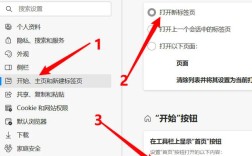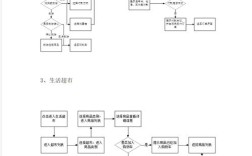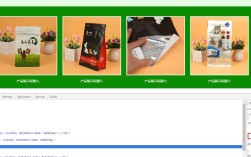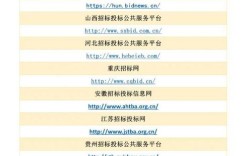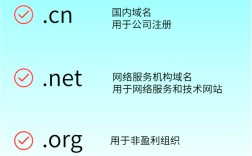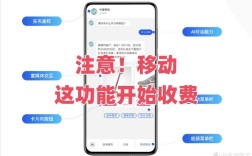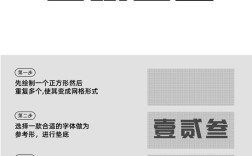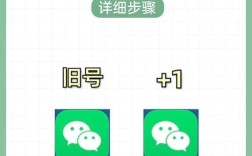将图片制作成网页是一个结合了设计、技术和用户体验的过程,需要从规划、设计、开发到优化的多个环节进行细致操作,以下是详细的步骤和注意事项,帮助你将图片有效地融入网页并实现良好的展示效果。
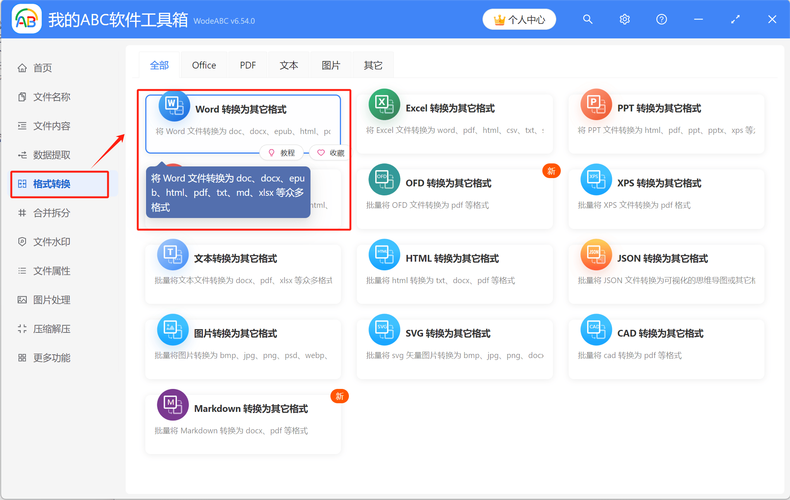
明确网页目标与图片用途
在开始制作前,首先要明确网页的核心目标和图片在其中的作用,图片可能用于产品展示、品牌宣传、内容辅助或视觉装饰等不同场景,如果是电商产品页面,图片需要清晰展示产品细节;如果是艺术作品集,图片则需要突出视觉美感,根据目标确定图片的主次关系、展示方式和交互需求,避免盲目堆砌图片导致页面臃肿或重点不突出。
准备与优化图片素材
图片素材的质量直接影响网页的视觉效果和加载速度,在制作网页前,需对原始图片进行处理:
- 格式选择:根据图片类型选择合适的格式,JPEG适合色彩丰富的照片,支持高压缩比;PNG支持透明背景,适合图标、logo等需要清晰边缘的图像;WebP是现代推荐格式,压缩率更高且画质损失少,但需考虑浏览器兼容性。
- 尺寸调整:按需设置图片显示尺寸,避免使用过大图片再通过CSS缩放,这会导致不必要的资源浪费,网页横幅图宽度通常设置为1920px以内,产品细节图可适当放大但需控制分辨率。
- 压缩处理:使用工具(如TinyPNG、ImageOptim)对图片进行无损或有损压缩,减少文件体积,一般而言,网页单张图片大小建议控制在200KB以内,重要图片不超过500KB。
设计网页布局与图片展示形式
布局是网页的骨架,需根据图片数量和展示需求设计合理的结构:
- 单图展示:适用于首页大图、产品主图等场景,可全屏展示或居中显示,配合简洁文字说明增强视觉冲击力。
- 多图网格:如作品集、相册页面,可采用网格布局(如CSS Grid或Flexbox),根据屏幕尺寸自适应调整列数,确保在不同设备上图片排列整齐。
- 轮播图/幻灯片:适合展示多张相关图片(如活动图集、产品系列),通过JavaScript实现自动切换或手动滑动功能,注意控制图片数量(建议3-5张)避免用户疲劳。
- 图文混排:在文章或产品描述中,图片需与文字内容协调,可采用左对齐、右对齐或环绕布局,保持段落间距和图片边距统一,提升可读性。
使用HTML与CSS实现图片展示
完成设计后,通过代码将布局转化为实际网页:
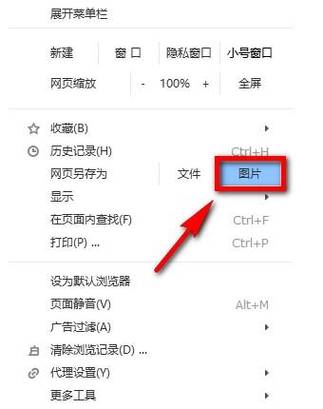
- HTML图片标签:使用
<img>标签插入图片,设置src属性指向图片路径,alt属性添加文字描述(利于SEO和屏幕阅读器解析)。<img src="product.jpg" alt="产品实物图">。 - CSS布局控制:
- 基础样式:通过
width、height设置图片尺寸,object-fit: cover确保图片填充容器且不变形,border-radius添加圆角效果。 - 响应式设计:使用媒体查询(
@media)适配不同屏幕,例如在移动端缩小图片宽度:@media (max-width: 768px) { .img-container { width: 100%; } }。 - 容器布局:采用Flexbox或Grid布局实现复杂排列,
.image-gallery { display: grid; grid-template-columns: repeat(auto-fit, minmax(250px, 1fr)); gap: 15px; }
- 基础样式:通过
- 添加交互效果:通过CSS过渡或动画增强用户体验,如鼠标悬停时图片放大(
transform: scale(1.05))或显示说明文字(opacity渐变)。
优化图片加载性能与用户体验
图片加载速度是网页性能的关键影响因素,需重点优化:
- 懒加载(Lazy Loading):对非首屏图片使用
loading="lazy"属性,浏览器仅在图片进入视口时加载,减少初始加载时间。<img src="image.jpg" loading="lazy" alt="描述">。 - 响应式图片:使用
<picture>标签或srcset属性,根据设备分辨率加载不同尺寸的图片,避免在移动端加载高清图。<img src="small.jpg" srcset="medium.jpg 1000w, large.jpg 2000w" alt="响应式图片">
- CDN加速:将图片托管在内容分发网络(CDN)上,利用全球节点提升加载速度。
- 加载状态提示:在图片加载完成前显示占位符(如灰色背景或骨架屏),避免用户等待时页面空白。
适配不同设备与浏览器
确保图片在各类设备(桌面、平板、手机)和浏览器(Chrome、Firefox、Safari、Edge)上正常显示:
- 移动端适配:测试图片在小屏幕上的显示效果,避免文字被图片遮挡或布局错乱,可使用
vw(视窗宽度单位)设置响应式尺寸。 - 浏览器兼容性:注意旧版浏览器对新格式的支持(如WebP),可通过
<picture>标签提供回退方案:<picture> <source srcset="image.webp" type="image/webp"> <img src="image.jpg" alt="描述"> </picture>
添加文字说明与SEO优化
图片需配合文字内容提升信息传达效率和搜索引擎收录:
- alt标签与标题:为每张图片添加简洁、准确的
alt属性,描述图片内容;必要时使用title属性提供补充信息(鼠标悬停时显示)。 - 图片上下文文字:在图片周围添加相关说明文字,帮助用户理解图片含义,同时为搜索引擎提供更多关键词信息。
- 文件名与路径:图片文件名使用英文小写和下划线分隔(如
product_red_shirt.jpg),避免特殊字符,包含关键词便于SEO。
测试与发布
上线前需全面测试网页功能与性能:
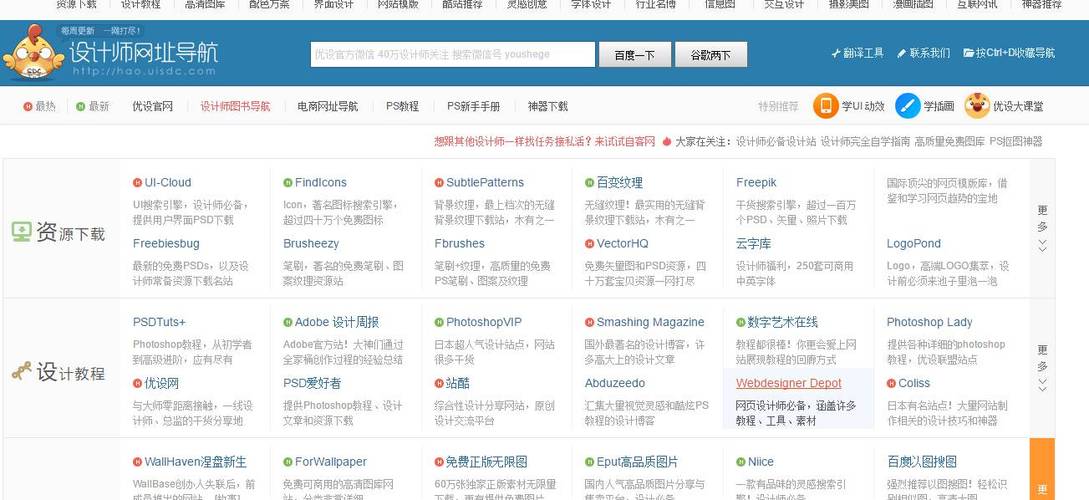
- 功能测试:检查图片是否正常显示、链接是否有效、轮播图等交互功能是否流畅。
- 性能测试:使用Google PageSpeed Insights、GTmetrix等工具检测图片加载速度,优化得分低于80分的项。
- 跨浏览器测试:在不同浏览器中打开网页,确保图片布局和效果一致,修复兼容性问题。
- 发布与监控:上传网页至服务器后,通过工具监控图片加载情况,定期检查图片链接是否失效(如404错误)。
相关问答FAQs
Q1: 为什么我的网页图片加载很慢,如何优化?
A: 图片加载慢可能源于文件过大、未压缩、未使用懒加载或服务器响应慢,优化方法包括:使用专业工具压缩图片、选择合适的格式(如WebP)、启用懒加载、将图片托管至CDN,并检查服务器带宽是否充足,减少单页图片数量,优先加载首屏内容,也能显著提升加载速度。
Q2: 如何让图片在网页中自适应不同屏幕尺寸?
A: 实现图片自适应需结合CSS布局和响应式设计:首先为图片容器设置相对单位(如width: 100%),使用max-width: 100%确保图片不超过父容器宽度;其次通过媒体查询调整不同屏幕下的图片尺寸或布局(如移动端减少网格列数);最后采用object-fit: contain或cover保持图片比例不变形,避免使用固定像素值设置宽高。